노트북 카메라 사용법
요즘 집에서 재택근무를 하시는 분들도 많고, 학교에서는 온라인 수업을 많이 진행하기 때문에 가정에서 컴퓨터를 사용하는 일이 많아졌습니다. 특히 화상회의 시스템을 통해서 얼굴을 마주하고 일하며, 공부하는 추세가 이어지고 있기 때문에 이와 관련된 주변 기기들의 수요가 늘어나고 있습니다.



그렇기 때문에 따로 웹캠을 구매하시는 분들도 있고 대화를 하려면 마이크도 필요하기 때문에 비용도 만만치 않습니다. 하지만 노트북이 있다면 내장되어 있는 카메라와 마이크를 활용하여 사용할 수 있습니다. 오늘은 노트북에 내장되어있는 카메라를 켜고 사용하는법을 알아볼까 합니다.
카메라 찾아서 실행하기
내장되어 있는 노트북 카메라는 따로 버튼이 있거나 하지 않아서 켜는 방법을 알기쉽지 않은데요, 일단은 잘 작동이 되는지, 어떤식으로 내얼굴이 나오는지 알아야 하므로 먼저 실행법을 알아봅시다.

윈도우 작업표시줄의 검색창에 "카메라"라고 검색하여 찾아준 뒤 검색결과에 보이는 앱을 눌러 실행합니다.

카메라가 정상적으로 실행이 되면 해당 앱이 켜지며 본인의 얼굴이 비춰집니다.

만약 정상적으로 켜지지 않고 위와같은 화면이 보여진다면, 카메라를 사용할 수 있도록 설정을 바꿔주어야 합니다.

윈도우키를 눌러 [설정]버튼을 누릅니다.

하단에 보이는 [개인정보]로 들어갑니다.

왼쪽 아래에 [카메라]탭을 눌러주신 뒤 (이 장치에 대한 카메라 엑세스가 꺼져있습니다) 아래에 있는 [변경]버튼을 눌러 (켬)으로 바꿔줍니다. 그리고 아래에 있는 [앱에서 카메라에 액세스 하도록 허용]부분도 켬으로 변경해 주시면 됩니다. 이제 카메라가 활성화 됩니다.
카메라 기본 설정 & 촬영해 보기
정상적으로 작동하는 것을 확인 하셨다면 이제 기본적인 설정을 해줄 수 있습니다.


카메라 앱을 켜고 좌측상단에 있는 톱니바퀴 모양을 눌러주면 설정창이 나옵니다. 생각보다 상세한 기능들을 제공합니다. 각 모드별로 기능들이 나누어져 있습니다.


프레이밍 그리드 같은경우 화면을 분할해서 보여주는 기능인데, 필요에 따라 사용하시면 될것 같고, 사진 품질을 선택할 수 있습니다. 해상도에 따라 비율과 용량이 달라지므로 적절한 옵션을 선택해주세요.
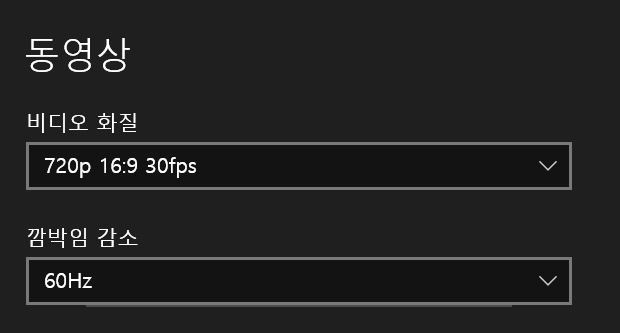

조금 더 내려오시면 동영상 촬영시 화질이나 헤르츠Hz 등을 선택 할 수 있습니다. 관련 설정에서는 사진이나 영상의 저장 위치를 변경할 수 있고, 위치정보를 표시할지 등을 선택할 수 있습니다.

개인 설정이 끝나셨다면 이제 촬영을 해볼 차례입니다. 스마트폰 카메라 앱과 상당히 유사한 형태를 띄고 있으며, 흰색 버튼을 누르면 사진이 찍히고, 위에 있는 비디오 아이콘을 클릭하면 동영상 촬영모드로 전환됩니다. 저장된 파일은 아래에 보이는 앨범을 클릭해보면 바로 볼 수 있습니다. 기본적인 설정과 사용법을 익히셨다면 이제 화상회의나 수업 프로그램과 연동하여 사용하시면 되겠습니다.
'컴퓨터IT' 카테고리의 다른 글
| 노트북 소리가 안날때 해결하기 (0) | 2020.11.01 |
|---|---|
| 스크롤 캡쳐 기능 사용 방법 (0) | 2020.10.25 |
| zum 없애는 방법 (0) | 2020.10.10 |
| 노트북 배경화면 바꾸는법 (0) | 2020.09.30 |
| 유튜브 다운로드 어플 (PC/모바일) (0) | 2020.09.27 |




댓글